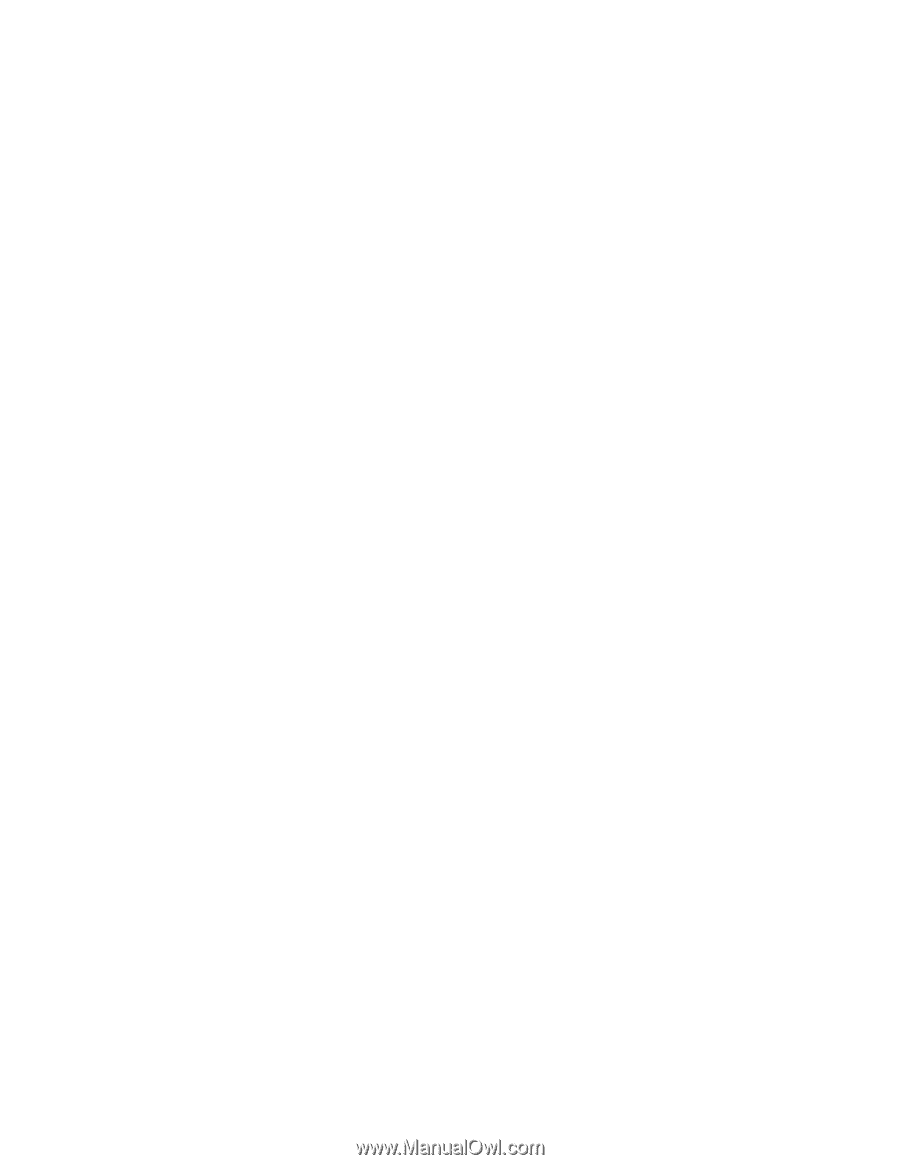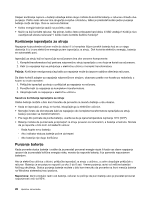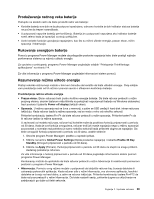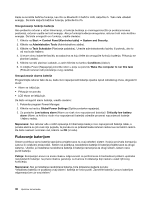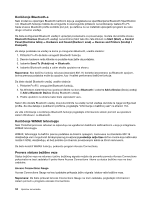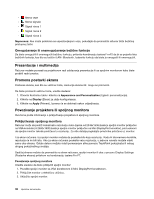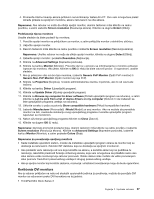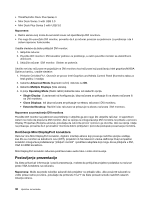Lenovo ThinkPad L430 (Serbian Latin) User Guide - Page 51
Uspostavljanje bežičnih LAN veza
 |
View all Lenovo ThinkPad L430 manuals
Add to My Manuals
Save this manual to your list of manuals |
Page 51 highlights
WiMAX Očekuje se da će ova tehnologija za bežični prenos podataka sa širokim opsegom, zasnovana na standardu 802.16, obezbediti korisniku mogućnost širokopojasnog povezivanja poslednje milje slično onome koju kablovska mreža ili ADSL obezbeđuju, ali bez potrebe za stvarnim povezivanjem kabla sa ličnim računarom. Uspostavljanje bežičnih LAN veza Računar se isporučuje sa ugrađenom karticom za bežično umrežavanje i uslužnim programom za konfiguraciju koji će vam pomoći u uspostavljanju bežičnih veza i nadgledanju njihovog statusa tako da uvek možete da budete povezani sa mrežom dok ste u kancelariji, sali za sastanke ili kod kuće, bez potrebe za žičanom vezom. Pažnja: • Ako nosite računar sa bežičnom LAN funkcijom na put avionom, proverite kod aviokompanije da li su ove usluge dozvoljene pre nego što uđete u avion. • Ako postoje ograničenja za korišćenje računara sa bežičnom funkcijom u avionu, morate da je onemogućite pre ukrcavanja. Da biste je onemogućili, pogledajte uputstva u poglavlju "Omogućavanje ili onemogućavanje bežične funkcije" na stranici 36. Napomena: Karticu za bežičnu mrežu možete da kupite kao opciju od kompanije Lenovo na adresi http://www.lenovo.com/accessories/services/index.html. Saveti za korišćenje bežične LAN funkcije • Postavite računar tako da ima što je manje moguće prepreka između bežične LAN pristupne tačke i računara. • Za najbolju vezu bežične LAN funkcije otvorite ekran računara pod uglom malo većim od 90 stepeni. • Ako bežičnu funkciju računara (standard 802.11) koristite istovremeno sa Bluetooth opcijom, brzina prenosa podataka može da opadne, kao i kvalitet performansi bežične funkcije. Podešavanje bežične LAN veze Da biste koristili ugrađenu karticu za bežično umrežavanje (standard 802.11) radi komunikacije, pokrenite program Access Connections. Pogledajte "Pristupanje ThinkVantage aplikacijama" na stranici 14. Napomena: Pre nego što počnete sa podešavanjem veza bežičnog umrežavanja pomoću čarobnjaka Access Connections, nabavite naziv mreže (SSID) i informacije o šifrovanju od mrežnog administratora. Uspostavljanje bežičnih WAN veza Bežična mreža širokog opsega (bežični WAN) omogućava vam da uspostavljate bežične veze preko udaljenih javnih ili privatnih mreža. Ove veze pokrivaju veliku geografsku oblast, kao što je grad ili cela zemlja, i to pomoću većeg broja lokacija sa antenama ili satelitskih sistema koje dobavljači bežičnih usluga održavaju. Neki ThinkPad prenosivi računari isporučuju se sa ugrađenom karticom za bežični WAN u koju su integrisane neke bežične WAN tehnologije, kao što su 1xEV-DO, HSPA, 3G ili GPRS. Pomoću ugrađene bežične WAN kartice i uslužnog programa za konfiguraciju možete da se povežete sa Internetom ili mrežom kompanije, uspostavite bežičnu WAN mrežu i nadgledate njen status. Napomena: Bežičnu WAN uslugu obezbeđuju ovlašćeni dobavljači usluge u nekim zemljama. Da biste otkrili položaj bežične WAN antene na računaru, pogledajte odeljak "Položaj UltraConnect bežične antene" na stranici 154. Da biste koristili bežičnu WAN funkciju, pokrenite program Access Connections. Za informacije o tome kako da pokrenete program Access Connections pogledajte odeljak "Pristupanje ThinkVantage aplikacijama" na stranici 14. Poglavlje 2. Upotreba računara 33